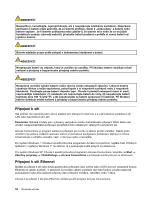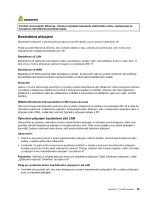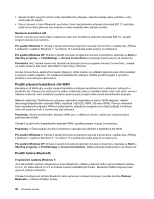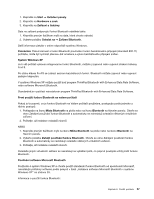Lenovo ThinkPad X130e (Czech) User Guide - Page 55
Enhanced Data Rate Software, nahraďte software Microsoft Bluetooth programem ThinkPad Bluetooth
 |
View all Lenovo ThinkPad X130e manuals
Add to My Manuals
Save this manual to your list of manuals |
Page 55 highlights
• Nalezení konkrétního zařízení s Bluetooth, které si přejete použít a konfigurovat služby na tomto zařízení • Konfigurace zařízení s Bluetooth na vašem počítači, která jsou k dispozici pro vzdálené služby • Konfigurace názvu a typu zařízení počítače Pokročilá konfigurace má tyto funkce: • Konfigurace názvu a typu zařízení počítače • Konfigurace nastavení počítače, aby jej mohla najít vzdálená zařízení s funkcí Bluetooth • Konfigurace nastavení počítače, aby mohl nalézt zařízení s funkcí Bluetooth • Konfigurace služeb s Bluetooth na vašem počítači, které jsou k dispozici pro vzdálená zařízení • Konfigurace služeb a vzdálených zařízeních s funkcí Bluetooth • Zobrazení informací o hardwaru Bluetooth Podrobnosti získáte v nápovědě Bluetooth. Nápovědu zobrazíte poklepáním na ikonu Místa Bluetooth a klepnutím na Nápověda a potom na Nápověda Bluetooth. Nápovědu lze spustit také klepnutím pravým tlačítkem na Konfigurace Bluetooth v hlavním panelu, klepnutím na Pokročilá konfigurace a poté Nápověda. Instalace softwaru Microsoft Bluetooth v systému Windows XP Použití softwaru Microsoft Bluetooth: Nejprve odinstalujte program ThinkPad Bluetooth with Enhanced Data Rate Software. 1. Vypněte funkci Bluetooth. 2. Klepněte na Start ➙ Ovládací panely. 3. Poklepejte na Přidat nebo odstranit programy. 4. Vyberte program ThinkPad Bluetooth with Enhanced Data Rate Software; poté odinstalujte software klepnutím na položku Změnit/Odebrat. 5. Postupujte podle pokynů na obrazovce. Poté nainstalujte software Microsoft Bluetooth takto: 1. Zapněte funkci Bluetooth. Software Microsoft Bluetooth je nahrán automaticky. 2. Pokud se objeví okno Průvodce nalezením nového hardwaru, postupujte takto: a. Zvolte možnost Ne, nyní ne a klepněte na tlačítko Další. b. Vyberte Instalovat ze seznamu či daného umístění (pro zkušené uživatele) a klepněte na tlačítko Další. c. Vyberte Vyhledat nejlepší ovladač v těchto umístěních. d. Vyberte Při hledání zahrnout toto umístění: a zadejte C:\SWTOOLS\Drivers\MSBTooth, nebo zadejte umístění, kam jste umístili rozbalený soubor INF. Klepněte na tlačítko Další. 3. Klepněte na tlačítko Dokončit. Instalace softwaru ThinkPad Bluetooth with Enhanced Data Rate Software v systému Windows XP Používáte-li software Microsoft Bluetooth a chcete místo něj použít program ThinkPad Bluetooth with Enhanced Data Rate Software, nahraďte software Microsoft Bluetooth programem ThinkPad Bluetooth with Enhanced Data Rate Software takto: 1. Stiskem klávesy F9 spusťte funkci Bluetooth. 2. Klepněte na Start ➙ Spustit. Kapitola 2. Použití počítače 39